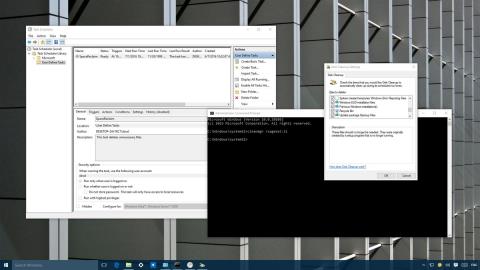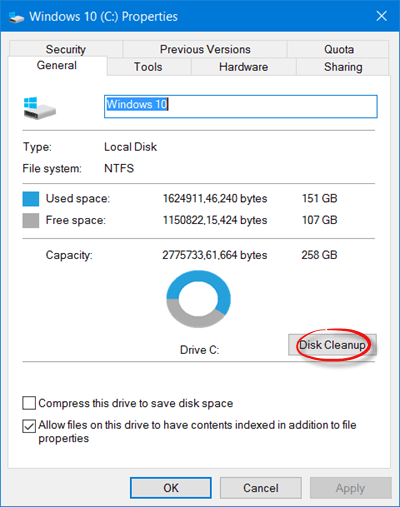В някои случаи Почистване на диска липсва в диалоговия прозорец Свойства на устройството в Windows 10/8/7. Причината за тази грешка най-вероятно се дължи на грешка в системния регистър. За да коригирате тази грешка, вижте статията по-долу от Tips.BlogCafeIT.
Коригиране на липсваща грешка при почистване на диска
Забележка:
Преди да продължите със стъпките, трябва да създадете точка за възстановяване на системата или да архивирате системния регистър.
Вижте повече: Инструкции за създаване на точки за архивиране и възстановяване (Restore Point) на Windows 10
Първо стартирайте regedit , за да отворите редактора на системния регистър. След това в интерфейса на редактора на системния регистър отидете до ключа:
HKEY_LOCAL_MACHINE\SOFTWARE\Microsoft\Windows\CurrentVersion\Explorer\MyComputer
След това щракнете с десния бутон върху My computer => New => Key и наименувайте този нов път за почистване на ключ.
При клавиша Cleanuppath, в десния панел, щракнете двукратно върху стойността по подразбиране, в този момент на екрана се появява диалоговият прозорец Редактиране на низ, в рамката Value Data копирайте и поставете пътя по-долу:
%SystemRoot%\System32\cleanmgr.exe /D %c
След това щракнете върху OK и излезте от прозореца.
Отсега нататък можете да видите Почистване на диска да се появява в диалоговия прозорец Свойства на устройството.
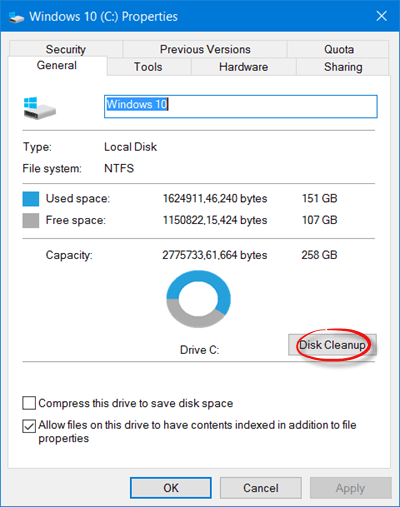
Вижте още няколко статии по-долу:
Късмет!